आसानी से EncFSGui के साथ मैक ओएस एक्स में एक एन्क्रिप्टेड फ़ोल्डर बनाएँ और माउंट करें
आपकी फ़ाइलों और फ़ोल्डरों को एन्क्रिप्ट करने के कई तरीके हैं, और यहां हमने दिखाए गए तरीकों में से एक एनएनएफएस का उपयोग कर रहा है। असल में, यह मेरे पसंदीदा टूल में से एक है, क्योंकि यह क्रॉस-प्लेटफॉर्म संगत है और यह किसी भी तृतीय-पक्ष ऐप्स पर निर्भर नहीं है। एनएनएफएस के बारे में एकमात्र परेशानी बात यह है कि यह कमांड लाइन-आधारित है और इसे एन्क्रिप्टेड फ़ोल्डर को मैन्युअल रूप से माउंट करने के लिए टर्मिनल (या कमांड प्रॉम्प्ट) के उपयोग की आवश्यकता होती है।
एनएनएफएसगुई मैक ओएस एक्स के लिए एक साधारण रैपर टूल है जो आपको एक जीयूआई विंडो के माध्यम से एन्क्रिप्टेड फ़ोल्डर के बढ़ते आसानी से बनाने या स्वचालित करने की अनुमति देता है। यह पूरी बढ़ती / अनमाउंटिंग प्रक्रिया को सरल और सहज बनाता है।
नोट : लिनक्स के लिए आप जीनोम एनएनएफएस प्रबंधक देख सकते हैं।
स्थापना
एनएनएफएसजीआईआई एनएनएफएस के लिए एक रैपर है, इसलिए यह स्पष्ट है कि आपको इसके लिए एनएनएफएस स्थापित करने की आवश्यकता है। अगर आपने अपने मैक में एनएनएफएस स्थापित नहीं किया है, तो आप यहां इंस्टॉलेशन निर्देशों के लिए मार्गदर्शिका पर जा सकते हैं।
EncFSGui को स्थापित करने के लिए, आपको बस अपने GitHub पृष्ठ से .dmg फ़ाइल डाउनलोड करना है।
डीएमजी फ़ाइल खोलें और अपने अनुप्रयोग फ़ोल्डर में "encfsgui.app" खींचें।

प्रयोग
लॉन्चपैड से एनएनएफएसगुई लॉन्च करें। पहले भाग पर, आपको शायद निम्न त्रुटि का सामना करना पड़ेगा।

इसे ठीक करने के लिए, "सिस्टम प्राथमिकताएं" खोलें और "सुरक्षा और गोपनीयता" अनुभाग पर जाएं। सामान्य फलक में, चलाने के लिए EncFSGui के लिए अनुमति देने के लिए "वैसे भी खोलें" पर क्लिक करें।

एक बार ऐप लॉन्च हो जाने पर, आपको इस तरह की एक विंडो दिखाई देगी।

प्रारंभ करने के लिए, आप एक नया एन्क्रिप्टेड फ़ोल्डर बनाने के लिए "बनाएं" बटन पर क्लिक कर सकते हैं।

ऐसी कुछ चीजें हैं जिन्हें आपको कॉन्फ़िगर करने की आवश्यकता है:
- अद्वितीय वॉल्यूम नाम - यह एन्क्रिप्टेड फ़ोल्डर के लिए पहचानकर्ता है।
- नए खाली encfs फ़ोल्डर का स्थान - यह एन्क्रिप्टेड फ़ोल्डर है। इस फ़ोल्डर में कोई भी फाइल नहीं होनी चाहिए।
- गंतव्य (माउंट) फ़ोल्डर - यह डिक्रिप्ट फ़ोल्डर है। इस फ़ोल्डर में रखी गई सभी फाइलें एन्क्रिप्ट की जाएंगी (और उपरोक्त एन्क्रिप्टेड फ़ोल्डर में दिखाई देंगी)।
- पासवर्ड - सुनिश्चित करें कि यह एक मजबूत है।
अन्य माउंट विकल्प जिन्हें आप कॉन्फ़िगर कर सकते हैं उनमें शामिल हैं या नहीं
- आवेदन शुरू होने पर वॉल्यूम स्वचालित रूप से माउंट करें,
- जब आवेदन निकलता है तो अनमाउंटिंग को रोकें,
- दूसरों तक पहुंच की अनुमति दें, और
- स्थानीय वॉल्यूम के रूप में माउंट करें (इसलिए यह फाइंडर साइडबार में दिखाई देगा)।
एक बार कॉन्फ़िगरेशन सेट करने के बाद, एक नया एन्क्रिप्टेड फ़ोल्डर बनाने के लिए सरल क्लिक करें।
यदि आपके पास पहले से एक एनएनएफएस एन्क्रिप्टेड फ़ोल्डर है, तो आप एन्क्रिप्टेड फ़ोल्डर को माउंट करने के लिए "मौजूदा खोलें" बटन पर क्लिक कर सकते हैं।

कॉन्फ़िगरेशन उपरोक्त "बनाएं" विकल्प के समान है।
अंत में, आप सेटिंग्स तक पहुंचने के लिए "सेटिंग्स" बटन पर क्लिक कर सकते हैं। यहां कॉन्फ़िगर करने के लिए आपको केवल एक चीज "स्टार्टअप और एक्जिट विकल्प" हैं। आप इसे लॉगिन पर स्वचालित रूप से चलाने के लिए सेट कर सकते हैं और यदि यह टास्कबार में आइकन के रूप में शुरू होता है। ध्यान दें कि यदि आपने ऊपर "एप्लिकेशन प्रारंभ होने पर ऑटोमाउंट" विकल्प सक्षम किया है, और आप लॉगिन पर चलाने के लिए EncFSGui सेट करते हैं, तो आपके वॉल्यूम में लॉग इन होने के बाद आपकी वॉल्यूम स्वचालित रूप से माउंट हो जाएगी।

एक बार सबकुछ ठीक से स्थापित हो जाने पर, आपको मेन्यूबार में एनएनएफएसजीई आइकन मिलेगा। एक साधारण क्लिक के साथ, अब आप आसानी से एन्क्रिप्टेड वॉल्यूम को माउंट / अनमाउंट कर सकते हैं।
![]()
निष्कर्ष
एनएनएफएस आपकी फाइलों और फ़ोल्डरों को एन्क्रिप्ट करने के लिए उपयोगी है, लेकिन कई लोगों को इसकी कमांड लाइन प्रकृति के कारण उपयोग करने में जटिल लगता है। एनएनएफएसजीई जैसे जीयूआई टूल के साथ, अब आप अपनी गोपनीय फाइलों को स्टोर करने के लिए एन्क्रिप्टेड फ़ोल्डर को आसानी से बना या माउंट / अनमाउंट कर सकते हैं। यह विशेष रूप से उपयोगी होता है जब क्लाउड स्टोरेज जैसे ड्रॉपबॉक्स या Google ड्राइव के साथ एक साथ उपयोग किया जाता है। यह सुनिश्चित करेगा कि क्लाउड में संग्रहीत सभी फाइलें एन्क्रिप्ट की गई हैं और दूसरों के लिए उपलब्ध नहीं हैं।
क्या आपको लगता है कि ऐसा जीयूआई उपकरण उपयोगी है? हमें टिप्पणियों में बताएं।


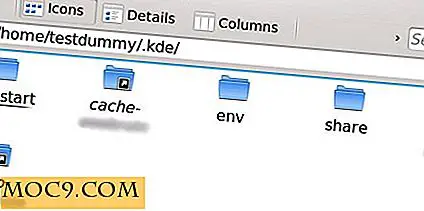

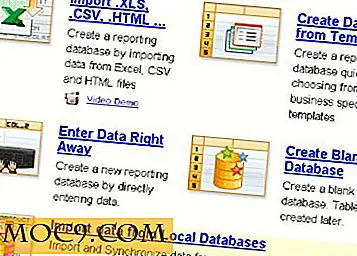
![अपने इंटरनेट उपयोग की निगरानी कैसे करें [विंडोज 7]](http://moc9.com/img/internet-usage-netstats-live.jpg)

